Если вы часто путешествуете, вам, вероятно, придется довольно часто менять время на iPhone. Если вы направляетесь в другие части света, это также, скорее всего, повлечет за собой смену часовых поясов и дат. К счастью, iPhone может позаботиться обо всем этом за вас, если у вас включены необходимые настройки. Но вы также можете вручную изменить время и на своем iPhone.
Не пропустите: Руководство по настройке Android TV: все, что нужно, чтобы настроить новый Android TV
Как автоматически установить время и дату на iPhone
Позволить iPhone автоматически следить за временем, датой и часовым поясом устройства, как правило, является самым удобным вариантом. Сначала перейдите в «Настройки» > «Основные» > «Дата и время».
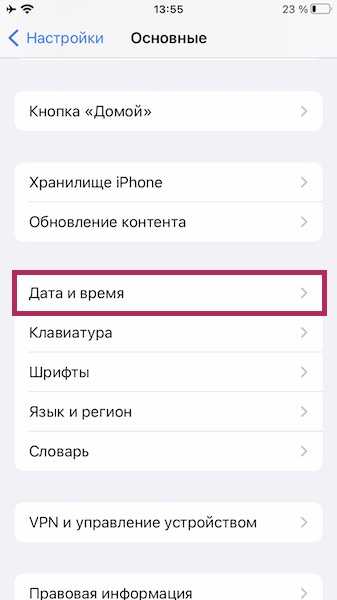
Первый вариант — решить, хотите ли вы 24-часовое время или нет. Поэтому, если вы предпочитаете 17:00 вместо 17:00, включите эту опцию. Теперь переключите «Установить автоматически», чтобы iPhone взял на себя эту функцию.
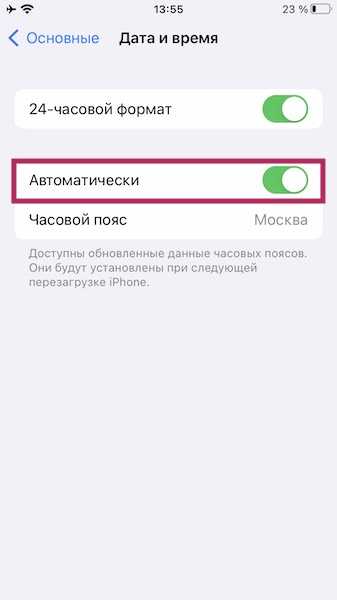
Если у вас уже включены службы определения местоположения , телефон должен немедленно найти для вас часовой пояс и установить дату и время. Если у вас не включены службы определения местоположения, вам нужно сделать это дальше.
Выберите «Настройки» > «Конфиденциальность и безопасность» > «Службы геолокации». Прокрутите вниз до нижней части экрана и нажмите «Системные службы».
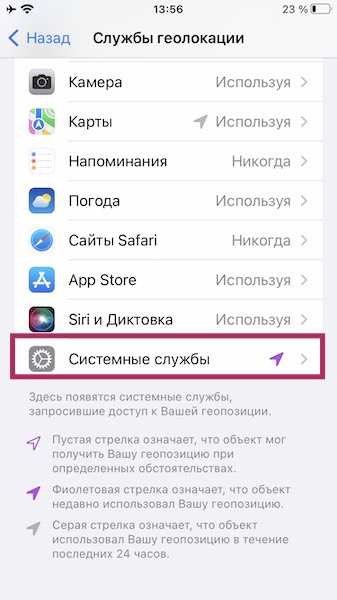
Включите настройку часового пояса.
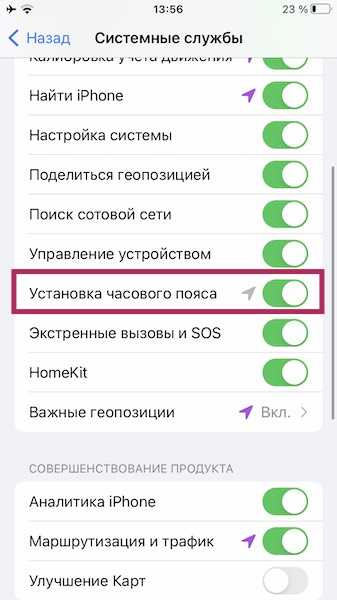
Пока вы держите это включенным, ваш iPhone сможет автоматически определять ваше местоположение; поэтому он может автоматически определять ваш часовой пояс. Это позволит всегда сохранять точность времени и даты, что особенно полезно, когда часы переводятся на час назад или вперед.
Как вручную установить время и дату на iPhone
Если вы предпочитаете вручную следить за датой и временем на своем телефоне, это тоже легко. Перейдите к экрану настроек, который мы показывали вам ранее, и отключите параметр «Установить автоматически». Вы также должны отключить настройку часового пояса в службах определения местоположения.
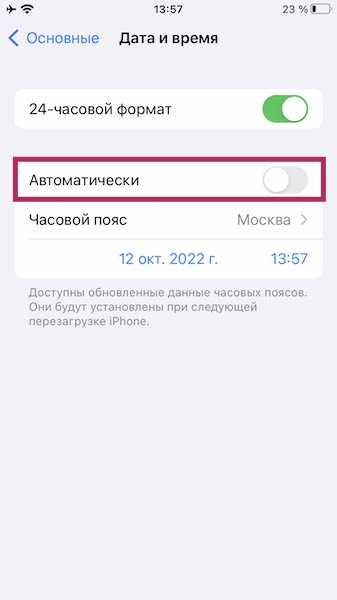
Дату и время теперь можно изменить вручную, нажав на них и изменив их на то, что вы хотите. Вы также можете нажать «Часовой пояс» и вручную указать свое местоположение. Возможно, вам придется ввести название ближайшего большого города, если вы живете в маленьком населенном пункте.
Подробнее: 7 лучших фотоаппараты Canon, которые не разочаруют
